Dialogfeld [projekteinstellungen, Detaillierte einstellungen), Seite 39 – Grass Valley EDIUS Pro v.6.5 Benutzerhandbuch
Seite 61
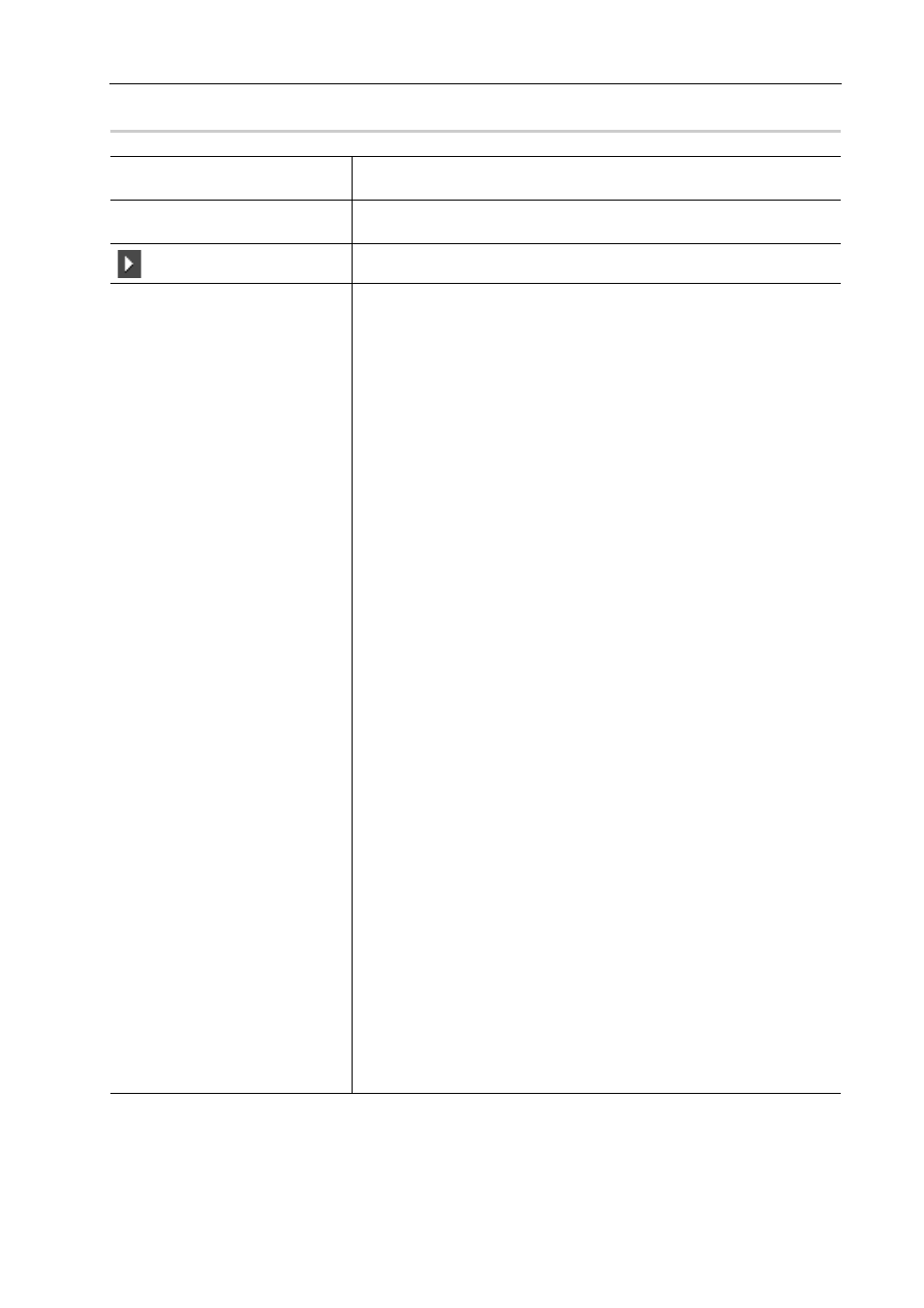
39
Projektabläufe
EDIUS - Referenzhandbuch
Dialogfeld [Projekteinstellungen] (Detaillierte Einstellungen)
0
[Videovoreinstellung]
Zeigt eine Liste mit häufig verwendeten Videoformaten an. Wählen Sie aus
dieser Liste ein Videoformat, das der Exportumgebung entspricht.
[Audiovoreinstellung]
Eine Liste von häufig verwendeten Audioformaten anzeigen. Wählen Sie aus
dieser Liste ein Audioformat, das der Exportumgebung entspricht.
(Erweiterungsschaltfläche)
Klicken Sie auf diese Schaltfläche für detaillierte Einstellungen.
[Erweitert]
Klicken Sie auf die Erweiterungsschaltfläche, um die detaillierten Einstellun-
gen basierend auf dem bei [Videovoreinstellung] und [Audiovoreinstellung]
ausgewählten Format anzupassen. Sie können die in grau angezeigten
Menüpunkte nicht ändern.
[Bildgröße]
Wählen Sie eine Bildgröße aus der Liste aus.
Wählen Sie [Benutzerdefiniert] aus, um einen Einstellungswert in Pixeln ein-
zugeben. (Die Breite muss ein Vielfaches von 4 sein. Der Maximalwert ist
4096
×2160 Pixel.)
[Seitenverhältnis]
Wählen Sie ein Seitenverhältnis aus der Liste aus.
[Bildrate]
Wählen Sie eine Bildrate aus der Liste aus.
[Halbbildreihenfolge]
Für den Zeilensprung kann eine Halbbildreihenfolge ausgewählt werden.
[Videokanal]
Wählen Sie einen zu exportierenden Kanal (Farbkanal/Alpha-Kanal) aus der
Liste aus. Wählen Sie [YCbCr], um nur den Farbkanal zu exportieren. Wäh-
len Sie [YCbCr + Alpha], um sowohl den Farbkanal als auch den
Alpha-Kanal zu exportieren.
[Bitrate für die Video-Quantisierung]
Wählen Sie die Bitrate für die Video-Quantifizierung aus der Liste aus.
[Pulldown-Typ]
Diese Einstellung ist nur für eine Bildrate von 24p oder 23,98p verfügbar.
Wählen Sie ein Konvertierungsformat, um ein 23,98p-Video in ein 59,94i-
oder 59,94p-Videosignal zu konvertieren. [Pulldownmenü (2-3-3-2)] ermög-
licht eine reibungslose Wiedergabe, ist aber ungeeignet zur erneuten Bear-
beitung. Wählen Sie diesen Menüpunkt zum endgültigen Exportieren.
[Erweitertes Pulldownmenü (2-3-3-2)] liefert keine reibungslose Wiedergabe.
Wählen Sie diesen Menüpunkt, um eine temporäre Datei für die Bearbeitung
zu erstellen.
[Stereoskopische Bearbeitung]
Wählen Sie [Aktivieren] für 3D-Bearbeitung. Der stereoskopische Bearbei-
tungsmodus ist eingestellt.
Ablauf der stereoskopischen Bearbeitung
[Sample-Rate]
Wählen Sie die Audio-Abtastrate aus der Liste aus.
[Audiokanal]
Wählen Sie die Anzahl der Audiokanäle aus der Liste aus.
[Bitrate für die Audio-Quantisierung]
Wählen Sie eine Bitrate für die Audio-Quantifizierung aus der Liste aus.